Aiper Diffex (Excel/Word/Clipboard/XPS比較ツール)
メニュー
◆AiperDiffex 概要
「AiperDiffex」は、以下のフォーマットのデータを比較することができます。
・「Microsoft Excel」で作成されたファイル
・「Microsoft Word」で作成されたファイル
・クリップボードにコピーしたデータ(表形式 or テキスト形式)
・プリンタ「Microsoft XPS Document Writer」に出力したファイル(XPSファイル)
また、比較した結果を色違いで画面に表示する為、相違点が一目で分かります。
<AiperDiffexの主な機能>
1.Excelファイルの比較
・Excelファイルをシート単位で比較
・比較する方向を指定して比較
・タイトルが一致するデータを比較
・キーとなる項目が一致するレコードを比較
・比較結果を色違いで画面に表示
・比較結果の差分を実際のExcelファイルに反映
・比較結果の画面から、選択したセル(Excelファイル)へジャンプ
・比較結果の画面から、同一の条件で再比較
・比較結果の差分からExcelファイルを作成
2.Wordファイルの比較
・Wordファイルをファイル単位で比較
・比較結果を色違いで画面に表示
・比較結果の差分を実際のWordファイルに反映
・比較結果の画面から、選択したテキスト(Wordファイル)へジャンプ
・比較結果の画面から再比較
3.クリップボードの比較
・クリップボードのデータを比較
・比較する方向を指定して比較
・タイトルが一致するデータを比較
・キーとなる項目が一致するレコードを比較
・比較結果を色違いで画面に表示
・比較結果の差分からExcelファイルを作成
4.XPSの比較
・XPSファイルをページ単位で比較
・比較結果を色違いで画面に表示
・比較結果の差分からXPSファイルを作成
・「Microsoft Excel」で作成されたファイル
・「Microsoft Word」で作成されたファイル
・クリップボードにコピーしたデータ(表形式 or テキスト形式)
・プリンタ「Microsoft XPS Document Writer」に出力したファイル(XPSファイル)
また、比較した結果を色違いで画面に表示する為、相違点が一目で分かります。
<AiperDiffexの主な機能>
1.Excelファイルの比較
・Excelファイルをシート単位で比較
・比較する方向を指定して比較
・タイトルが一致するデータを比較
・キーとなる項目が一致するレコードを比較
・比較結果を色違いで画面に表示
・比較結果の差分を実際のExcelファイルに反映
・比較結果の画面から、選択したセル(Excelファイル)へジャンプ
・比較結果の画面から、同一の条件で再比較
・比較結果の差分からExcelファイルを作成
2.Wordファイルの比較
・Wordファイルをファイル単位で比較
・比較結果を色違いで画面に表示
・比較結果の差分を実際のWordファイルに反映
・比較結果の画面から、選択したテキスト(Wordファイル)へジャンプ
・比較結果の画面から再比較
3.クリップボードの比較
・クリップボードのデータを比較
・比較する方向を指定して比較
・タイトルが一致するデータを比較
・キーとなる項目が一致するレコードを比較
・比較結果を色違いで画面に表示
・比較結果の差分からExcelファイルを作成
4.XPSの比較
・XPSファイルをページ単位で比較
・比較結果を色違いで画面に表示
・比較結果の差分からXPSファイルを作成
◆ダウンロード
- 以下のリンクより、最新版の「Aiper Diffex」をダウンロードできます。
AiperDiffex Ver5.00
◆AiperDiffex ツール紹介
1.Excelファイルの比較
(1)比較条件画面
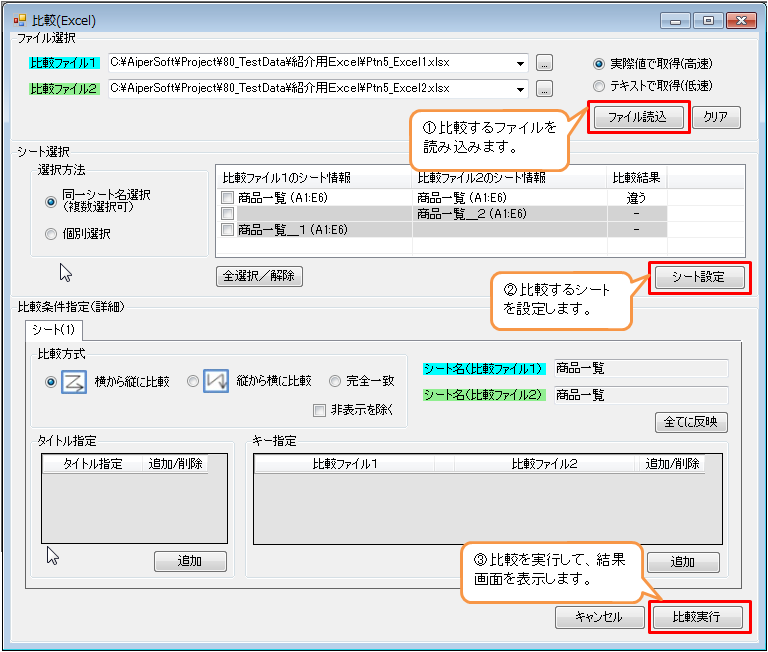
(2)比較結果画面
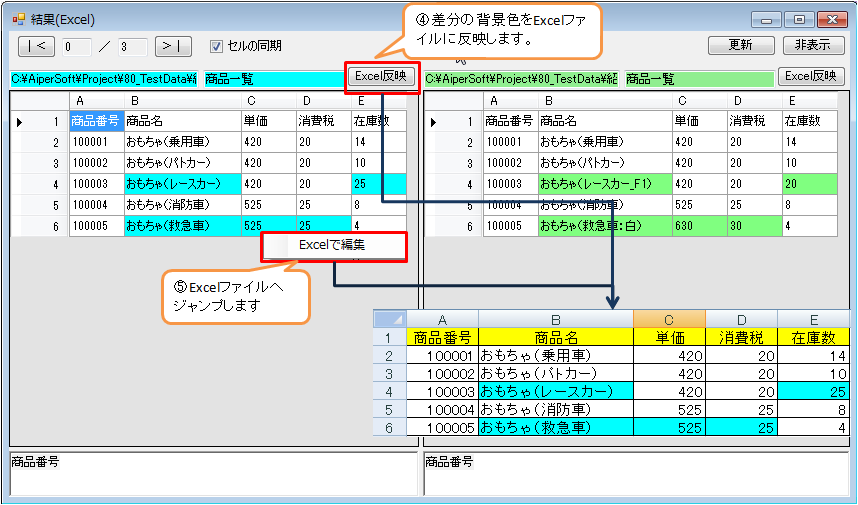
2.Wordファイルの比較
(1)比較条件画面

(2)比較結果画面
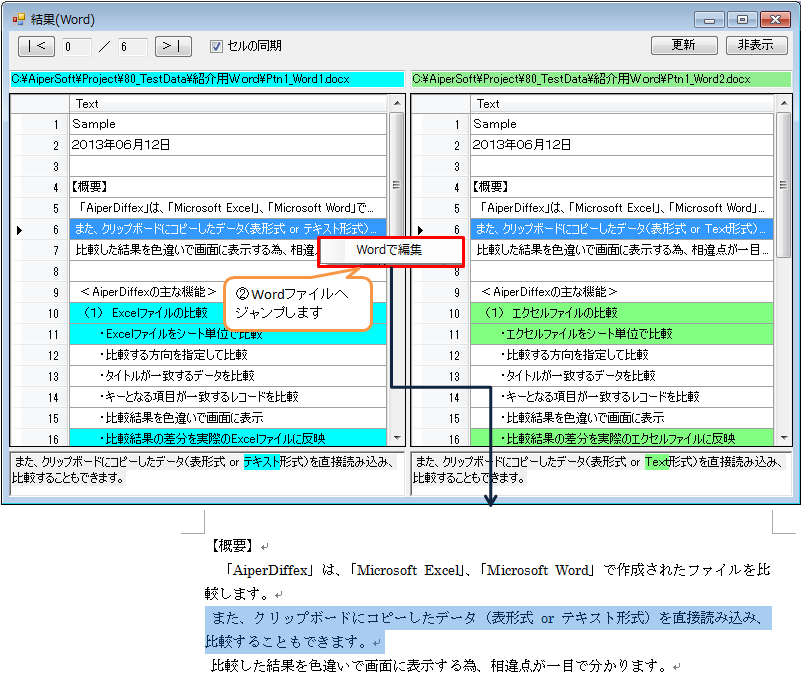
3.クリップボードの比較
(1)比較条件画面

(2)比較結果画面

◆比較パターンの紹介(Excel、クリップボード)
Ptn_1. 比較するエクセルファイルの 列 と 行 が 完全に一致 する場合
Ptn_2. 比較するエクセルファイルの 列が 一致する場合
Ptn_3. 比較するエクセルファイルの 列が 一致して、かつ、キー項目が存在する場合
Ptn_4. 比較するエクセルファイルの 列が 一部分だけ 一致する場合
<比較ファイル1(A1:E6)>
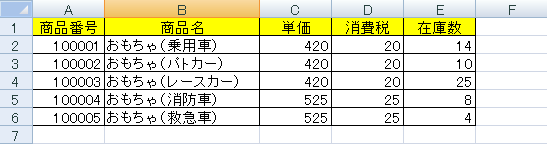
<比較ファイル2(A1:E6)>
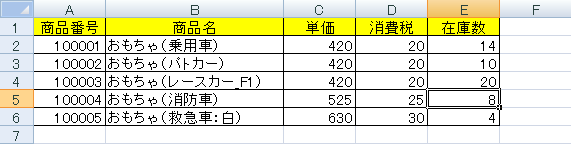
<比較条件指定>
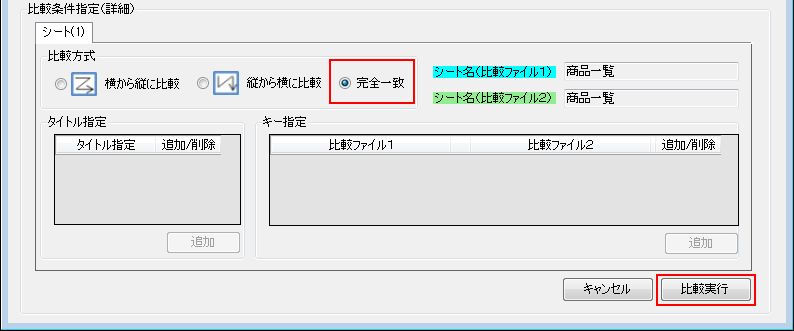
・”完全一致”を選択して、「比較実行」ボタンを押下してください。
<比較結果>
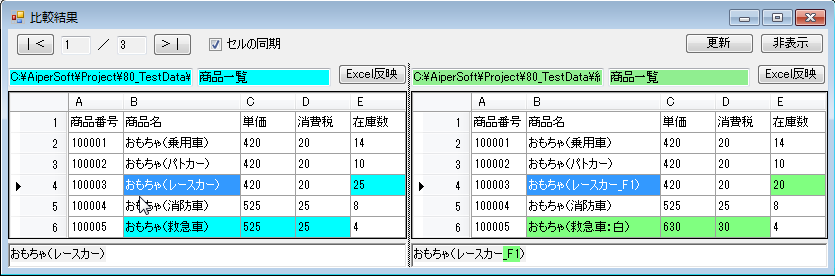
・A1とA1、A2とA2、A3とA3・・・E6とE6のように、一致するセルを比較した結果が色違いで表示されます。
・さらに、カーソルがあたっているセルの内容(文字列)の相違点が、下部のテキストボックスに色違いで表示されます。
<比較ファイル1(A1:E7)>
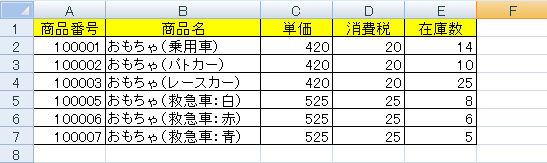
<比較ファイル2(A1:E6)>
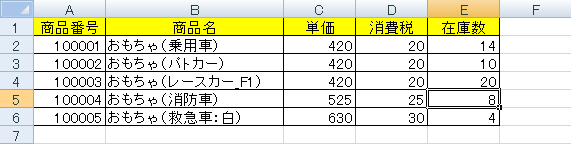
<比較条件指定>

・”横から縦に比較”を選択して、かつ、「タイトル指定」に”列No.”を選択して、「比較実行」ボタンを押下してください。
<比較結果>
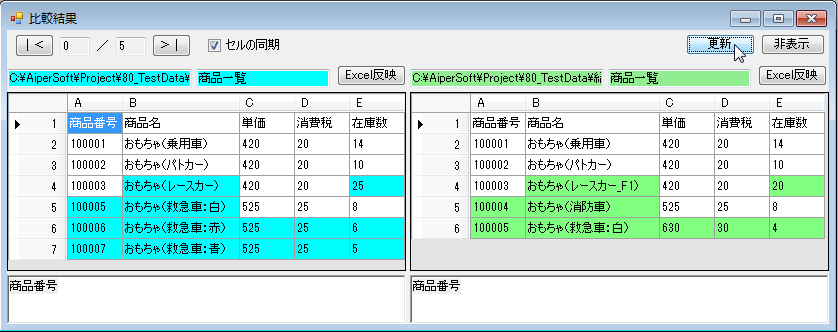
・列Noを意識しながら、横から縦へ比較(A1、A2、A3・・・E7)していき、比較した結果が色違いで表示されます。
※注意)この例では、商品番号=100005の商品については、単価と在庫数が変わっているが、前のレコード(商品番号=100004)の単価と一致する為、取得したい比較結果になっていない。
(商品番号=100005の商品については、商品番号と商品名は変更になっていない方が良い。) ・・・ Ptn_3につづく。
<比較ファイル1(A1:E7)>(※Ptn_2と同じ)
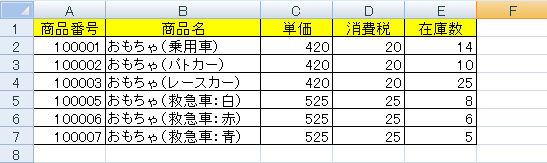
<比較ファイル2(A1:E6)>(※Ptn_2と同じ)
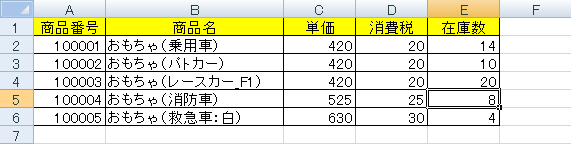
<比較条件指定>
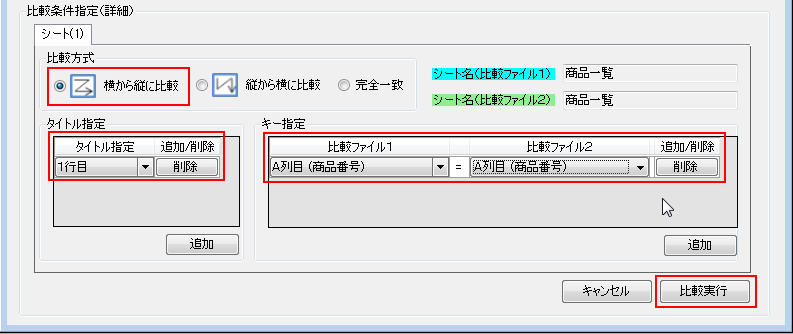
・”横から縦に比較”を選択して、かつ、「タイトル指定」に”1行目”を選択して、かつ、「キー項目」に”A列目(商品番号)=A列目(商品番号)”を指定して、「比較実行」ボタンを押下してください。
<比較結果>
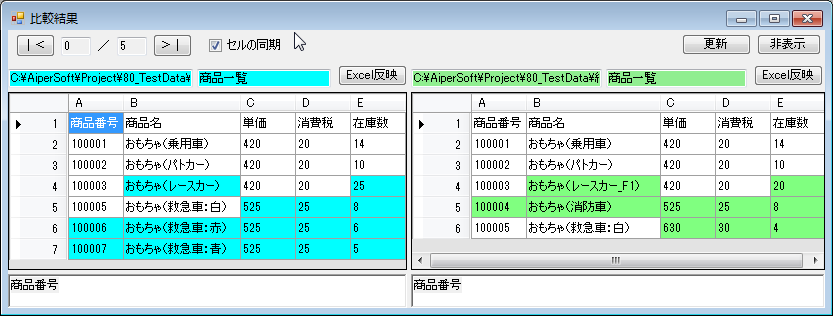
・まず、「キー項目」で指定した値を比較した後、「タイトル指定」で指定したタイトルを意識しながら、横から縦へ比較(A1、A2、A3・・・E7)していき、比較した結果が色違いで表示されます。
※これで、それぞれの商品番号のレコードがどのように変更になっているかが、分かると思います。
例)比較ファイル2が最新と仮定すると、
商品番号=100003 : 商品名、在庫数が変更
商品番号=100004 : 新規データ
商品番号=100005 : 単価、消費税、在庫数が変更
商品番号=100006,100007 : 削除データ
<比較ファイル1(A1:E7)>(※Ptn_2と同じ)
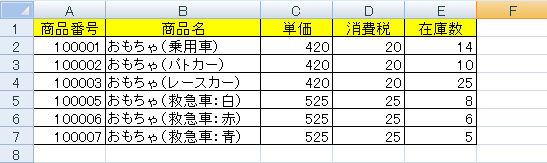
<比較ファイル2(A1:F6)>
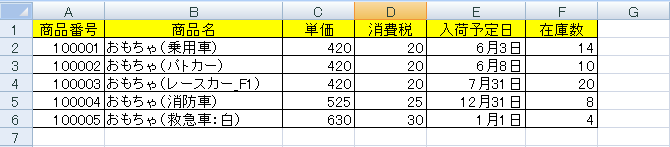
※入荷予定日が追加になった為、列が完全に一致していない。
<ファイル選択>

・日付のフォーマットをExcelの表示形式で表示させる為、「テキストで取得(低速)」を選択します。
<比較条件指定>
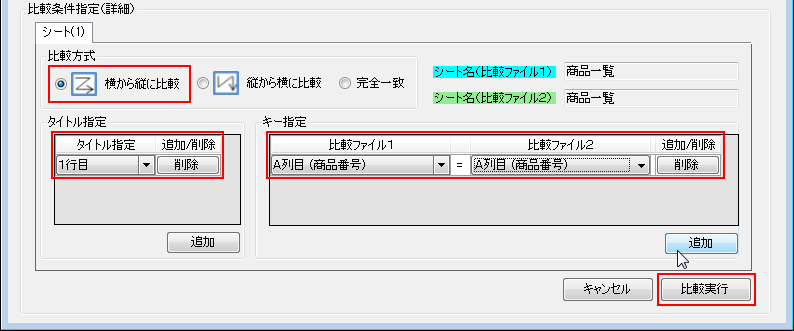
・”横から縦に比較”を選択して、かつ、「タイトル指定」に”1行目”を選択して、かつ、「キー項目」に”A列目(商品番号)=A列目(商品番号)”を指定して、「比較実行」ボタンを押下してください。
<比較結果>
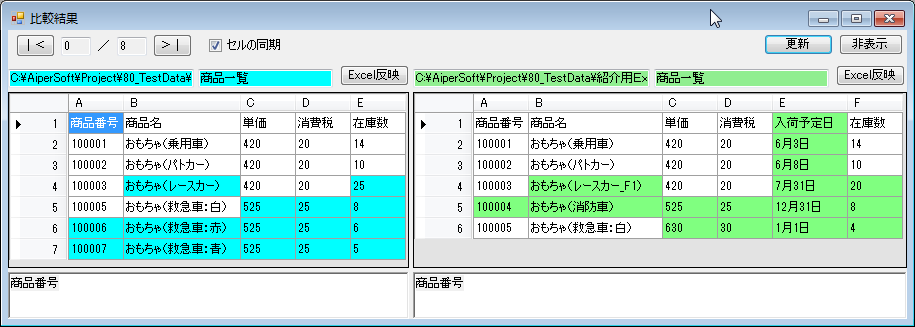
・まず、「キー項目」で指定した値を比較した後、「タイトル指定」で指定したタイトルを意識しながら、横から縦へ比較(A1、A2、A3・・・)していき、比較した結果が色違いで表示されます。
※比較結果は、Ptn_3の比較結果に、列追加分が差分として追加されています。
◆AiperDiffex 動作環境
- OS
・Windows Vista
・Windows 7
・Windows 8
・Windows 10
- その他
・Microsoft Office
※「Microsoft Excel」、「Microsoft Word」の機能を利用して、ファイルのデータを読み込んでいる為。
・.NetFramework 4.0以上
◆インストール
- 上記リンクより、ダウンロードしたファイルをローカルディスクに解凍してください。
- 本ソフトウェアは、「.Net Framework」を利用していますので、「.Net Framework」がインストールされていない場合は、別途、以下のURLよりインストールしてください。
※推奨).Net Framework 4.0
http://msdn.microsoft.com/ja-jp/netframework/
※本ツールは、レジストリを使用していないため、特にインストールなどの作業は必要なく、解凍したファイル(AiperDiffex.exe)を実行することで起動します。
◆アンインストール
- ローカルディスクに解凍したファイルをフォルダ毎削除してください。
※本ツールは、レジストリを使用していないため、特にアンインストールなどの作業は必要ありません。
◆ライセンスについて
- 本ソフトウェア(AiperDiffex)は、フリーソフトですので無料でご利用いただけます。